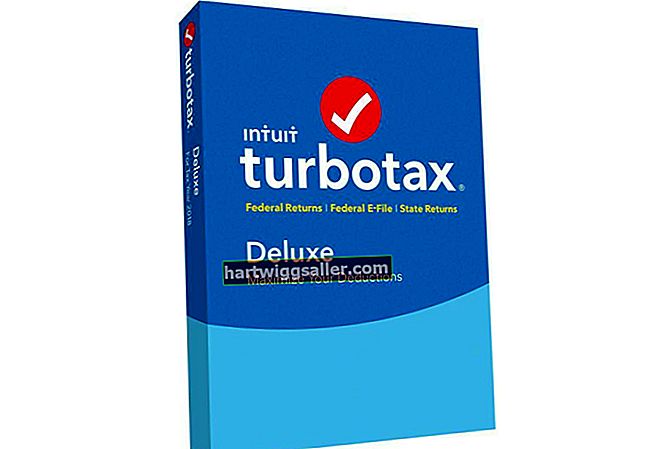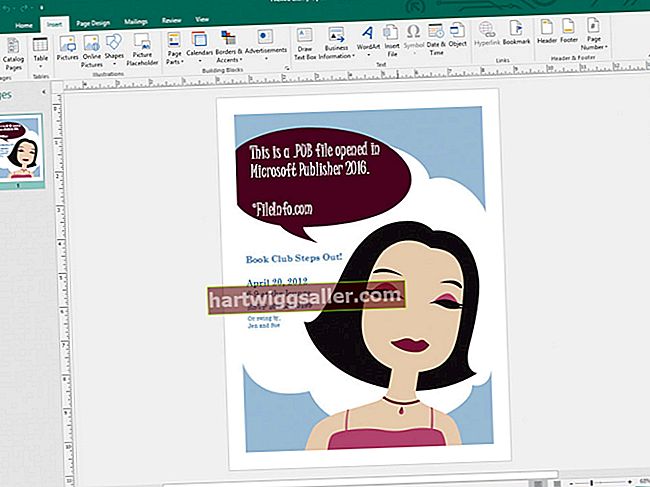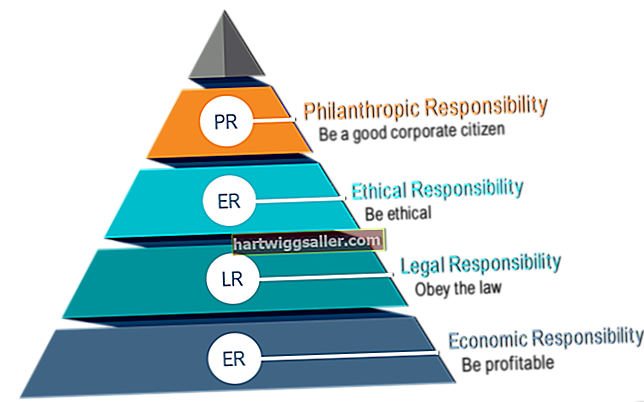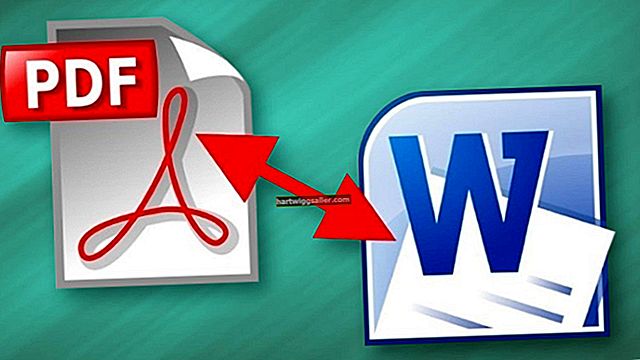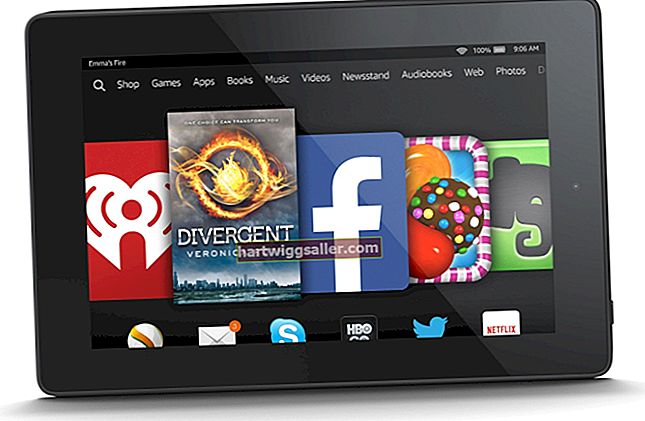உங்கள் என்றால் ஹெச்பி லேப்டாப் இயக்கப்படவில்லை, கணினியில் ஏதேனும் தவறு இருப்பதாக அர்த்தமல்ல. பெரும்பாலும் உங்கள் கணினியில் உள்ள சில மென்பொருட்களுக்கோ அல்லது உங்கள் கணினியுடன் இணைக்கப்பட்டுள்ள சாதனங்களுக்கோ இடையே மோதல்கள் உள்ளன, மேலும் அவை சக்தி மீட்டமைப்பு அல்லது "கடின மறுதொடக்கம்" என்று அழைக்கப்படுவதைத் தீர்ப்பது ஒப்பீட்டளவில் எளிதானது.
மோதல் தவிர்க்க முடியாதது
உங்கள் கணினி உண்மையில் ஒரு சாதனம் அல்ல. ஒரு வேலை, செயல்பாட்டு கணினி வரை சேர்க்க நூற்றுக்கணக்கான மென்பொருள் மற்றும் வன்பொருள் தேவைப்படுகிறது, மேலும் அந்த துண்டுகள் அனைத்தும் ஒன்றாக நன்றாக விளையாட வேண்டும். ஒரு இசைக்குழுவிற்கான ஒத்திகையின் முதல் நாள் நீங்கள் எப்போதாவது கேள்விப்பட்டிருந்தால், அல்லது ஒரு குழு விளையாட்டுக்கான முதல் நாள் பயிற்சியில் பங்கேற்றிருந்தால், அது எளிதில் நடக்காது என்று உங்களுக்குத் தெரியும். கணினிகள் மூலம், வழக்கமாக இரண்டு சாதனங்கள் அல்லது இரண்டு மென்பொருள்கள் ஒரே நேரத்தில் ஒரே வளத்தைப் பயன்படுத்த முயற்சிக்கின்றன. இது உங்கள் கணினி உறைகிறது மற்றும் விசைப்பலகைக்கு பதிலளிக்காது, அல்லது இது உங்களுடையதாக இருக்கலாம் மடிக்கணினி துவக்காது. இன்னும் கொஞ்சம் விஷயங்களை சிக்கலாக்குவதற்கு, பெரும்பாலான நவீன கணினிகள் நீங்கள் என்ன செய்கிறீர்கள் என்பதற்கான "ஸ்னாப்ஷாட்டை" வைக்க முயற்சி செய்கின்றன, எனவே நீங்கள் சக்தியை இழந்தால் உங்கள் வேலையை இழக்க மாட்டீர்கள். நீங்கள் மறுதொடக்கம் செய்யும்போது, அது உங்களை மீண்டும் அதே சிக்கலுக்கு கொண்டு வரக்கூடும். கணினியின் நினைவகத்தை முழுவதுமாக அழிக்க வேண்டும் என்பதே பதில்.
நீங்கள் அகற்றக்கூடிய பேட்டரி இருந்தால்
கணினியின் நினைவகத்தை அழிக்க, நீங்கள் RAM இல் பொருட்களை வைத்திருக்க அனுமதிக்கும் மின்சார ஆதாரங்களை எடுத்துச் செல்ல வேண்டும். முதலில், உங்களால் முடிந்தால் உங்கள் கணினியை அணைக்கவும். இது முற்றிலும் உறைந்திருந்தால், அதைப் பற்றி கவலைப்பட வேண்டாம். உங்கள் கணினியிலிருந்து பவர் அடாப்டரை அவிழ்த்து, பின்னர் மூடியை மூடு. உங்களிடம் கப்பல்துறை, அச்சுப்பொறி, மானிட்டர் அல்லது கணினியுடன் இணைக்கப்பட்ட ஏதேனும் இருந்தால், அவற்றைத் திறக்கவும். உங்கள் கணினியைத் திருப்பி, பேட்டரியின் தாழ்ப்பாள்களைத் தேடுங்கள். சில மாடல்களில் அவை பக்கவாட்டில் சறுக்கும் லாட்சுகளின் வடிவத்தில் இருக்கும், மற்றவற்றில் அவை வெளியிட நீங்கள் கிள்ளுகிற எளிய கிளிப்களாக இருக்கும். பேட்டரியை அகற்றி, கணினியை வலது பக்கமாக புரட்டி மூடியைத் திறக்கவும், இதனால் உங்களுக்கு பவர் பொத்தானை அணுகலாம். பொத்தானை அழுத்தி சுமார் 15 விநாடிகள் வைத்திருங்கள். இது உங்கள் பேட்டரிக்கு ஒரு வகையான காப்புப்பிரதியாக செயல்படும் கணினியின் பிரதான பலகையில் உள்ள மின்தேக்கிகளை வடிகட்டுகிறது. அவை வடிகட்டியவுடன், உங்கள் நினைவகத்தில் உள்ள எதையும் சுத்தப்படுத்தி, உங்கள் கணினியால் சுத்தமான துவக்கத்தை செய்ய முடியும்.
உங்களிடம் அகற்றக்கூடிய பேட்டரி இல்லையென்றால்
சில ஹெச்பி மடிக்கணினிகளில் நீங்கள் அகற்றக்கூடிய பேட்டரி இல்லை. உங்கள் லேப்டாப் அந்த வகைக்குள் வந்தால், கவலைப்பட வேண்டாம்: நீங்கள் இன்னும் மீட்டமைப்பை செய்யலாம். உங்களால் முடிந்தால் உங்கள் கணினியை மூடிவிட்டு, அதனுடன் இணைக்கப்பட்டுள்ள எந்த வெளிப்புற சாதனங்களையும் அகற்றுவதன் மூலம் அதே வழியில் தொடங்கவும். பின்னர் பவர் பொத்தானை 15 விநாடிகள் அழுத்திப் பிடித்து விடுங்கள்.
பின்வாங்கத் தொடங்குகிறது
உங்கள் அடுத்த கட்டம் கணினியை மீண்டும் இயக்குவதுதான், ஆனால் இதுவரை உங்கள் பாகங்கள் எதையும் மீண்டும் இணைக்க வேண்டாம். உங்கள் என்றால் மடிக்கணினி தொடங்காது உங்கள் வெளிப்புற சாதனங்களுடனான மோதல் காரணமாக, அதை மீண்டும் இணைப்பது என்பது உங்களுக்கு அதே சிக்கலை ஏற்படுத்தப் போகிறது என்பதாகும். அதற்கு பதிலாக, கூடுதல் துண்டுகள் எதுவும் இல்லாமல் லேப்டாப்பை இயக்கவும். உங்கள் கணினி சாதாரணமாகத் தொடங்கலாம், அல்லது இது உங்களுக்கு ஒரு தொடக்க மெனுவைக் கொடுத்து, பாதுகாப்பான பயன்முறையில் துவக்க வேண்டுமா என்று கேட்கலாம். வழக்கமாக விண்டோஸ் தொடங்குவதைத் தேர்வுசெய்து, Enter விசையை அழுத்தவும். உங்கள் கணினி துவக்கத்தை சாதாரணமாக முடிக்க வேண்டும். அது இயங்கியதும், உங்கள் சாதனங்களை ஒரு நேரத்தில் இணைக்கத் தொடங்கலாம். அவர்களில் ஒருவர் மீண்டும் உங்கள் கணினியை செயலிழக்கச் செய்தால், உங்கள் குற்றவாளியை நீங்கள் கண்டுபிடித்திருக்கலாம். எல்லாவற்றையும் மீண்டும் சரியாக இயக்க நீங்கள் அதன் உள்ளமைவை மாற்ற வேண்டும் அல்லது அதன் இயக்கியைப் புதுப்பிக்க வேண்டும். கடினமான மறுதொடக்கம் தேவைப்படும் அளவுக்கு உங்களுக்கு சிக்கல் இருந்தால், உங்கள் இயக்கிகள் அனைத்தும் புதுப்பித்த நிலையில் இருப்பதை உறுதிசெய்ய விண்டோஸ் புதுப்பிப்பு மற்றும் ஹெச்பி ஆதரவு உதவியாளரை இயக்குவது நல்லது. இந்த வகையான வன்பொருள் மோதலை சரிசெய்வது இயக்கிகள் முதலில் புதுப்பிக்கப்படுவதற்கான முக்கிய காரணங்களில் ஒன்றாகும்.
மேலும் ஒரு புள்ளி
சில நேரங்களில் உங்கள் மடிக்கணினி தொடங்காது என்று தோன்றலாம், ஆனால் நீங்கள் இயந்திரத்தை உற்று நோக்கினால் அதன் விளக்குகள் வந்துவிட்டன, ஆனால் திரை இருட்டாக இருக்கும் என்பதை நீங்கள் காண்பீர்கள். காட்சியை நிறுத்தும் வன்பொருள் அல்லது மென்பொருள் சிக்கலைக் காட்டிலும், உங்களுக்கு காட்சி சிக்கல் உள்ளது என்று பொருள். உங்கள் லேப்டாப்பின் விஜிஏ, எச்டிஎம்ஐ அல்லது டிஸ்ப்ளே போர்ட் இணைப்பைப் பயன்படுத்தி வெளிப்புற மானிட்டரில் செருகுவதன் மூலம் சரிபார்க்க ஒரு வழி. வெளிப்புற மானிட்டரை இயக்க உங்கள் விசைப்பலகையில் Fn விசையை அழுத்தி, ஒரு செயல்பாட்டு விசையை அழுத்தவும், பொதுவாக F4. கணினி வெளிப்புற மானிட்டருடன் இயங்குகிறது, ஆனால் திரையில் உள்ளமைக்கப்பட்டால் அல்ல, நீங்கள் அதை சேவையாற்ற வேண்டும்.